Remplacer PowerShell par l'invite de commande dans le menu contextuel de Windows 10
Publié: 2017-09-13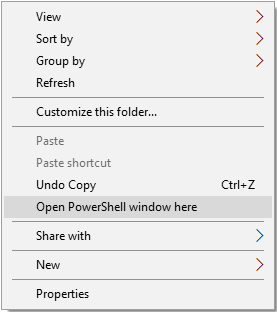
Remplacez PowerShell par l'invite de commande dans le menu contextuel de Windows 10 : si vous avez récemment mis à jour la dernière mise à jour des créateurs de Windows 10, vous avez peut-être déjà remarqué que lorsque vous appuyez sur Maj et cliquez avec le bouton droit sur n'importe quel dossier, l'option "Ouvrir la fenêtre de commande ici" a a été remplacé par "Ouvrir la fenêtre PowerShell ici". Alors que beaucoup de gens ne savent pas ce qu'est PowerShell, comment Microsoft s'attend à ce qu'ils utilisent cette fonctionnalité ? Eh bien, c'est pourquoi nous avons élaboré ce guide qui vous montrera comment ajouter à nouveau l'option "Ouvrir la fenêtre de commande ici" dans le menu contextuel de l'Explorateur de fichiers.
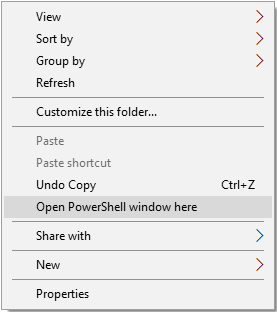
De plus, l'option Invite de commandes dans le menu Démarrer est remplacée par PowerShell avec la dernière mise à jour des créateurs, mais heureusement, elle peut être restaurée via les paramètres Windows. Mais malheureusement, il n'y a pas d'option/paramètres pour remplacer l'option "ouvrir la fenêtre de commande ici" dans le menu contextuel du clic droit sur Windows 10. Donc, sans perdre de temps, voyons comment réellement remplacer PowerShell par l'invite de commande dans le menu contextuel de Windows 10 à l'aide du guide ci-dessous.
Contenu
- Remplacer PowerShell par l'invite de commande dans le menu contextuel de Windows 10
- Méthode 1 : Utiliser le correctif du registre
- Méthode 2 : créer manuellement des entrées de registres
- Comment supprimer la fenêtre Ouvrir PowerShell ici du menu contextuel dans Windows 10
Remplacer PowerShell par l'invite de commande dans le menu contextuel de Windows 10
Assurez-vous de créer un point de restauration juste au cas où quelque chose ne va pas.
Méthode 1 : Utiliser le correctif du registre
Remarque : Si vous ne souhaitez pas utiliser cette méthode, vous pouvez essayer la méthode 2 qui vous permet de modifier manuellement les entrées du registre afin de résoudre le problème.
1.Ouvrez le fichier Bloc-notes vide, puis collez le texte suivant tel quel :
Éditeur du Registre Windows Version 5.00 [HKEY_CLASSES_ROOT\Directory\shell\cmdprompt] @="@shell32.dll,-8506" "Étendu"="" "NoWorkingDirectory"="" [HKEY_CLASSES_ROOT\Directory\shell\cmdprompt\command] @="cmd.exe /s /k pushd \"%V\"" [HKEY_CLASSES_ROOT\Directory\Background\shell\cmdprompt] @="@shell32.dll,-8506" "Étendu"="" "NoWorkingDirectory"="" [HKEY_CLASSES_ROOT\Directory\Background\shell\cmdprompt\command] @="cmd.exe /s /k pushd \"%V\"" [HKEY_CLASSES_ROOT\Drive\shell\cmdprompt] @="@shell32.dll,-8506" "Étendu"="" "NoWorkingDirectory"="" [HKEY_CLASSES_ROOT\Drive\shell\cmdprompt\command] @="cmd.exe /s /k pushd \"%V\""
2.Cliquez sur Fichier puis sur Enregistrer sous dans le menu Bloc-notes.
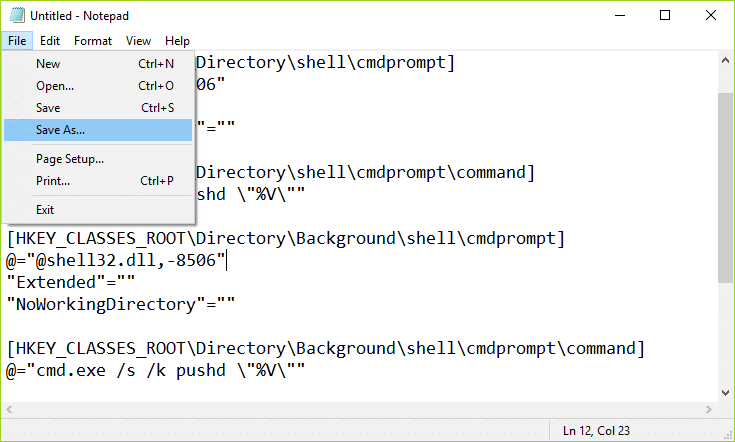
3. Dans la liste déroulante Enregistrer en tant que type, sélectionnez « Tous les fichiers ». "
4.Tapez le nom du fichier comme cmdfix.reg (l'extension .reg est très importante).
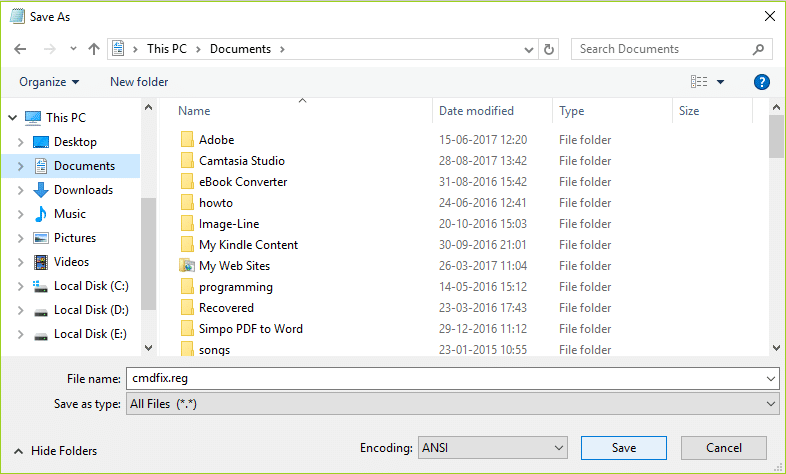
5. Naviguez maintenant jusqu'à l'emplacement où vous souhaitez enregistrer le fichier, puis cliquez sur Enregistrer.
6. Double-cliquez sur le fichier puis cliquez sur Oui pour continuer et cela ajoutera l'option " Ouvrir la fenêtre de commande ici " dans le menu contextuel.
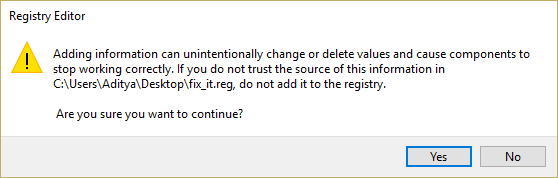
7.Maintenant, si vous souhaitez supprimer l'option "Ouvrir la fenêtre de commande ici" du menu contextuel, ouvrez le fichier du bloc-notes et collez-y le contenu ci-dessous :
Éditeur du Registre Windows Version 5.00 [-HKEY_CLASSES_ROOT\Répertoire\shell\cmd2] [-HKEY_CLASSES_ROOT\Répertoire\Arrière-plan\shell\cmd2] [-HKEY_CLASSES_ROOT\Drive\shell\cmd2] [-HKEY_CLASSES_ROOT\Bibliothèque\Arrière-plan\shell\cmd2]
8.Sélectionnez le type Enregistrer en tant que " Tous les fichiers". ” et nommez le fichier Defaultcmd.reg.
9.Cliquez sur Enregistrer et double-cliquez sur le fichier pour supprimer l'option du menu contextuel. Maintenant, cela remplacerait PowerShell par l'invite de commande dans le menu contextuel, sinon, passez à la méthode suivante.
Méthode 2 : créer manuellement des entrées de registres
1.Appuyez sur la touche Windows + R puis tapez regedit et appuyez sur Entrée pour ouvrir l'Éditeur du Registre.
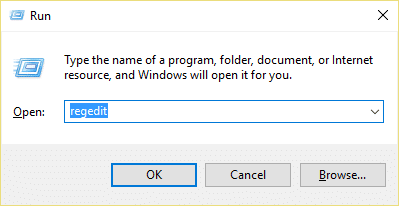
2.Naviguez jusqu'au chemin de registre suivant :
HKEY_CLASSES_ROOT\Répertoire\shell\cmd
3.Cliquez avec le bouton droit sur le dossier cmd, puis cliquez sur Autorisations.
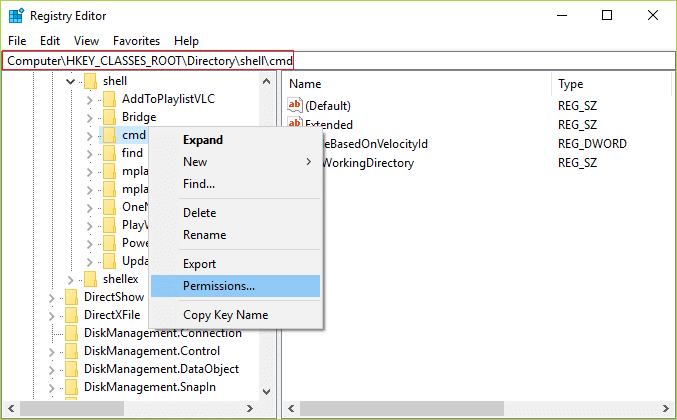
4.Maintenant, sous l'onglet Sécurité, cliquez sur le bouton Avancé .
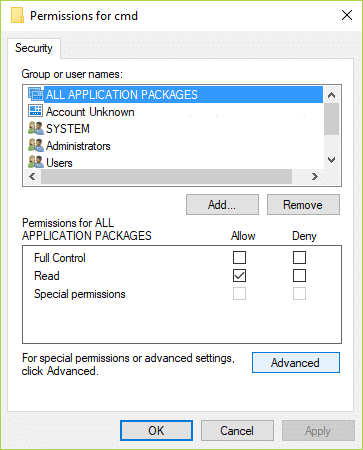
5. Dans la fenêtre Paramètres de sécurité avancés, cliquez sur Modifier à côté de Propriétaire.
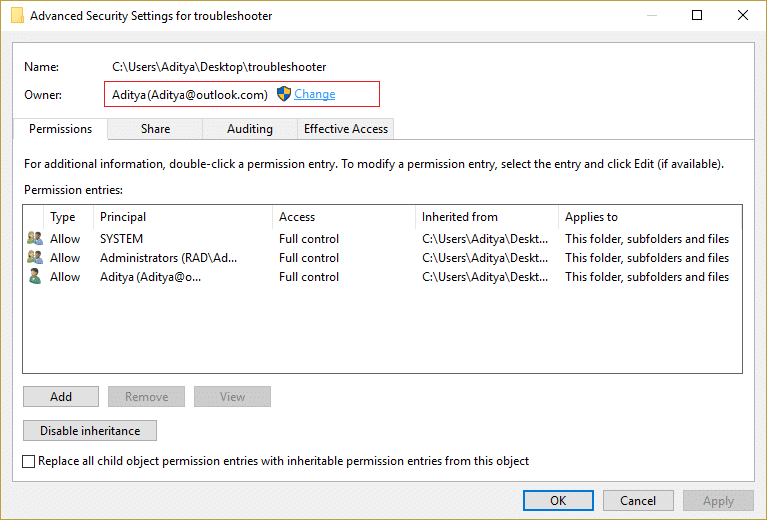
6.Dans la fenêtre Sélectionner un utilisateur ou un groupe , cliquez à nouveau sur Avancé.

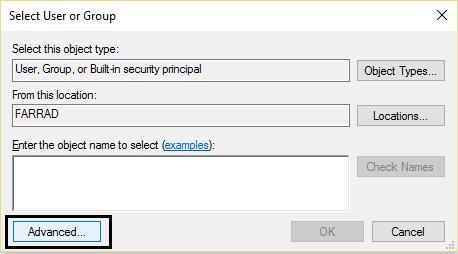
7.Maintenant, cliquez sur Rechercher maintenant , puis sélectionnez votre compte d'utilisateur dans la liste, puis cliquez sur OK.
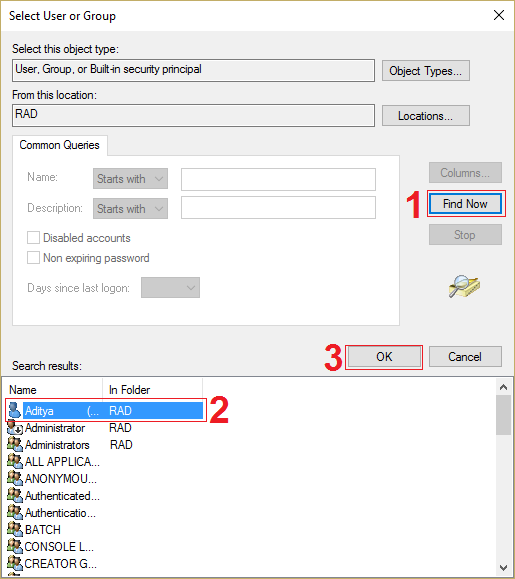
8.Une fois que vous avez ajouté votre compte d'utilisateur, cochez la case " Remplacer le propriétaire des sous-conteneurs et des objets. "
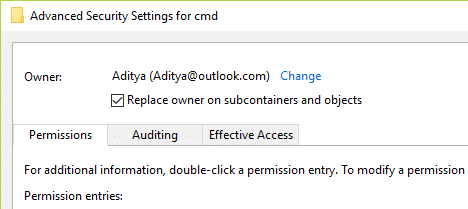
9.Cliquez sur Appliquer puis sur OK.
10.Vous serez à nouveau redirigé vers la fenêtre Autorisations, à partir de là, sélectionnez Administrateurs , puis sous les autorisations, cochez la case Contrôle total.
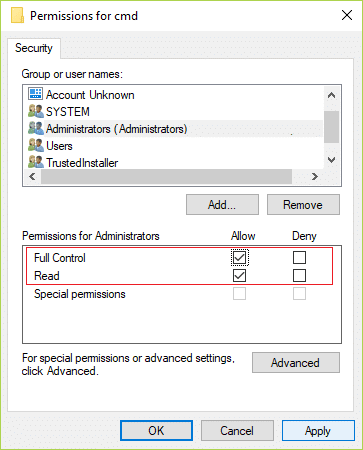
11.Cliquez sur Appliquer puis sur OK.
12.Maintenant, dans le dossier cmd, cliquez avec le bouton droit sur HideBasedOnVelocityId DWORD et sélectionnez Renommer.
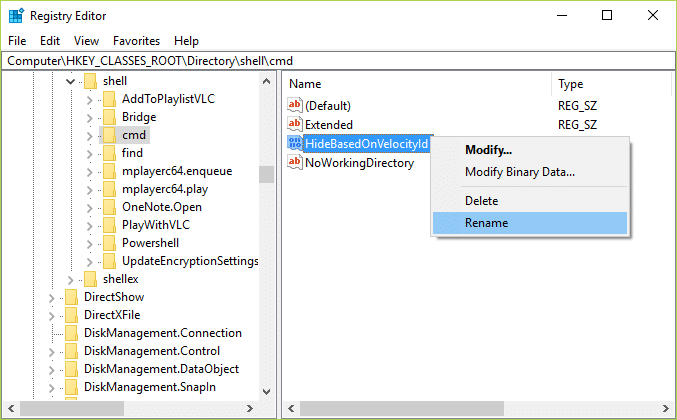
13. Renommez le DWORD ci-dessus en ShowBasedOnVelocityId et appuyez sur Entrée.
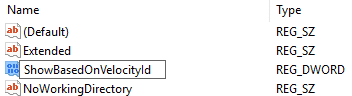
14. Cela activerait l'option " Ouvrir la fenêtre de commande ici " dès que vous fermez l'Éditeur du Registre.
15. Si vous souhaitez revenir en arrière, renommez simplement le DWORD à nouveau en HideBasedOnVelocityId. Vérifiez à nouveau et voyez si vous êtes en mesure de remplacer avec succès PowerShell par l'invite de commande dans le menu contextuel de Windows 10.
Comment supprimer la fenêtre Ouvrir PowerShell ici du menu contextuel dans Windows 10
Même si les étapes ci-dessus semblent ramener l'option "Ouvrir la fenêtre de commande ici" dans le menu contextuel du clic droit, vous verriez toujours l'option "Ouvrir la fenêtre PowerShell ici" et pour la supprimer du menu contextuel, suivez les instructions ci-dessous. étapes listées.
1.Appuyez sur la touche Windows + R puis tapez regedit et appuyez sur Entrée.
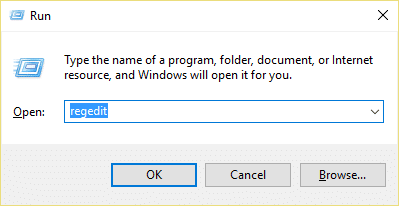
2.Naviguez jusqu'au chemin de registre suivant :
HKEY_CLASSES_ROOT\Directory\shell\PowerShell
3.Cliquez avec le bouton droit sur PowerShell , puis sélectionnez Autorisations.
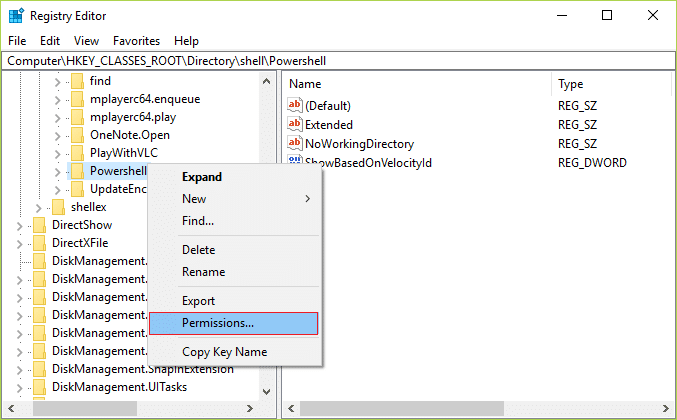
4.Cliquez sur le bouton Avancé sous la fenêtre d'autorisation.
5. Dans la fenêtre Paramètres de sécurité avancés, cliquez sur Modifier à côté de Propriétaire.
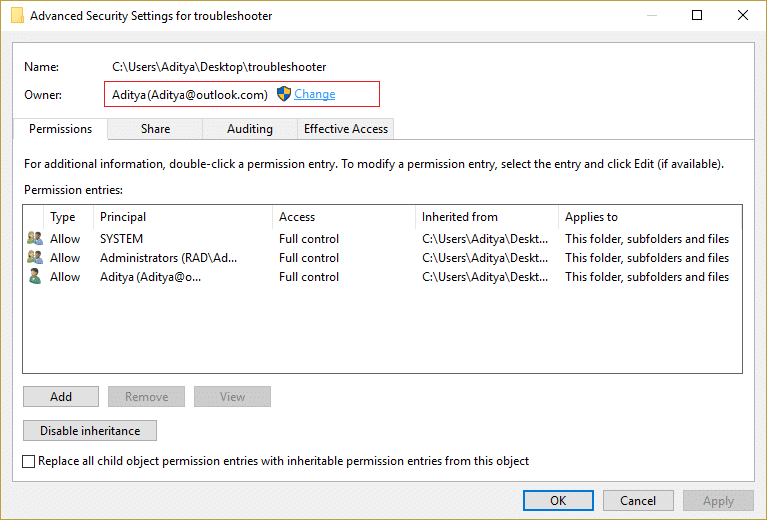
6.Dans la fenêtre Sélectionner un utilisateur ou un groupe, cliquez à nouveau sur Avancé.
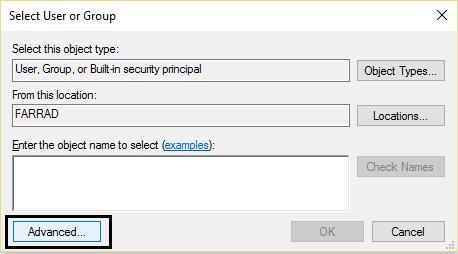
7.Maintenant, cliquez sur Rechercher maintenant , puis sélectionnez votre compte d'utilisateur dans la liste, puis cliquez sur OK.
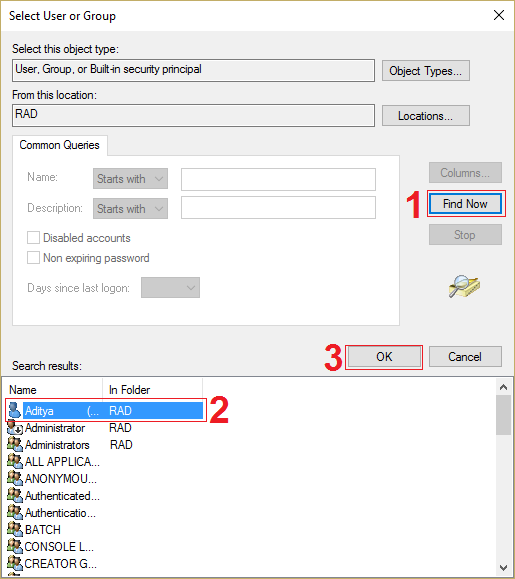
8.Une fois que vous avez ajouté votre compte d'utilisateur, cochez la case " Remplacer le propriétaire des sous-conteneurs et des objets. "
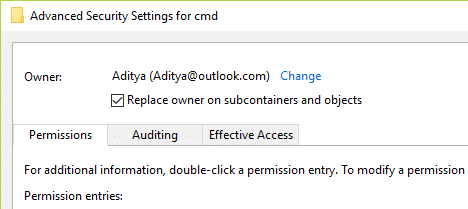
9.Cliquez sur Appliquer puis sur OK.
10.Vous serez à nouveau redirigé vers la fenêtre Autorisations, à partir de là, sélectionnez Administrateurs , puis sous les autorisations, cochez la case Contrôle total.
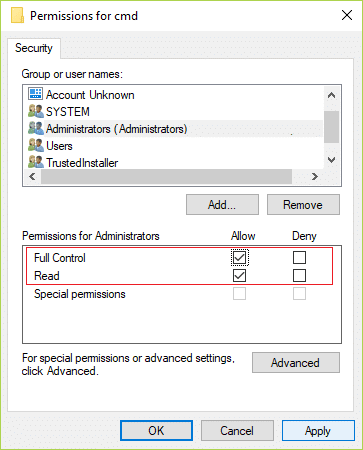
11.Cliquez sur Appliquer puis sur OK.
12.Maintenant, dans le dossier PowerShell, cliquez avec le bouton droit sur ShowBasedOnVelocityId DWORD et sélectionnez Renommer.
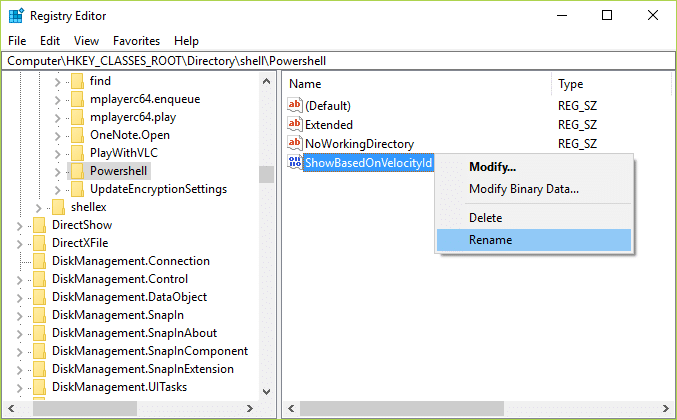
13. Renommez le DWORD ci-dessus en HideBasedOnVelocityId et appuyez sur Entrée.
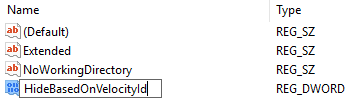
14. Cela désactiverait l'option "Ouvrir la fenêtre PowerShell ici" dès que vous fermez l'éditeur de registre.
15. Si vous souhaitez revenir en arrière, renommez simplement le DWORD à nouveau en ShowBasedOnVelocityId.
Recommandé pour vous:
- Comment déplacer des applications Windows 10 vers un autre lecteur
- Comment étendre la partition du lecteur système (C :) dans Windows 10
- Remplacez Powershell par l'invite de commande dans le menu Démarrer de Windows 10
- Comment changer le répertoire d'installation par défaut dans Windows 10
Voilà, vous avez réussi à remplacer PowerShell par l'invite de commande dans le menu contextuel de Windows 10 , mais si vous avez encore des questions concernant cet article, n'hésitez pas à les poser dans la section des commentaires.
